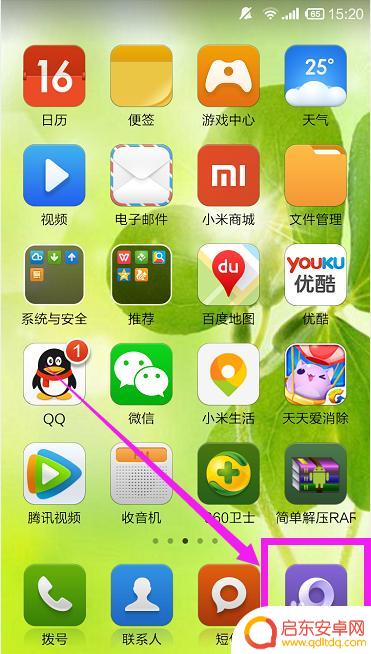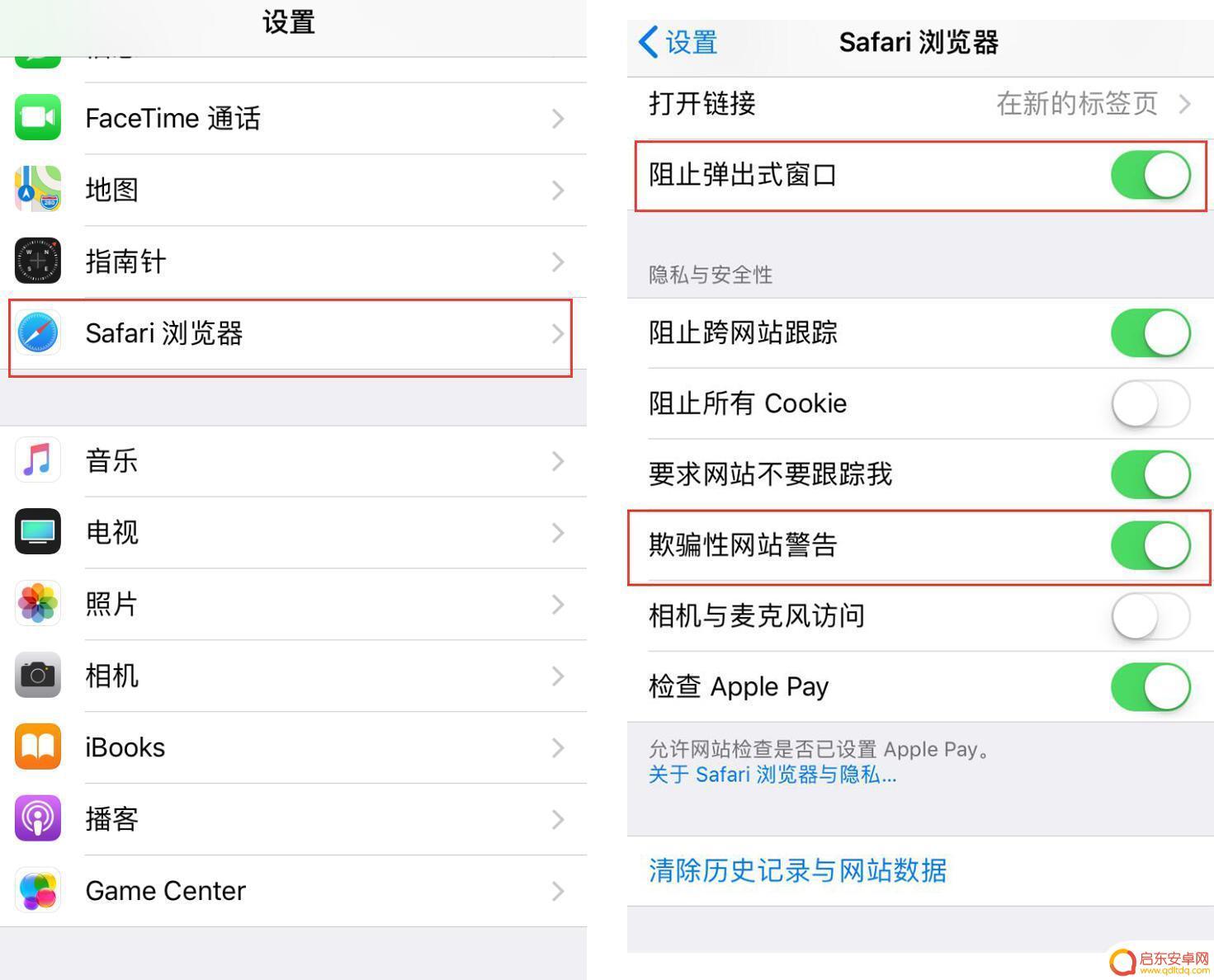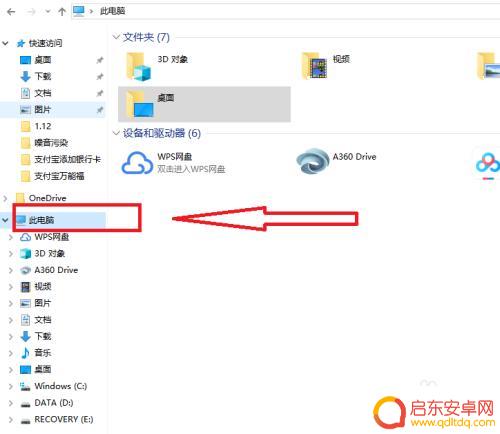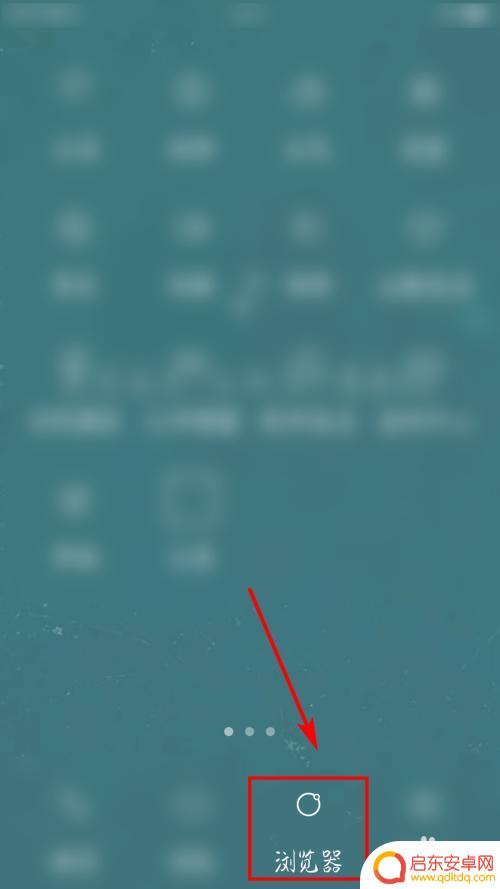手机怎么设置网络弹窗 手机浏览器如何屏蔽弹窗广告
在现如今智能手机的普及下,我们对于网络的依赖程度越来越高,随之而来的网络弹窗广告也让人们感到困扰。不时冒出的弹窗广告不仅干扰了我们的浏览体验,还可能泄露个人隐私信息。为了解决这一问题,许多手机浏览器都提供了屏蔽弹窗广告的功能。对于一些用户来说,他们可能并不清楚如何设置手机网络弹窗,以及如何在手机浏览器中屏蔽这些烦人的广告。本文将介绍手机网络弹窗的设置方法,以及手机浏览器屏蔽弹窗广告的技巧,帮助大家更好地利用手机上网,享受纯净的浏览体验。
手机浏览器如何屏蔽弹窗广告
具体步骤:
1.小伙伴们跟着一起操作,先点一下手机上自带的浏览器。刚开了网页,我们可能会在界面的底下看到一些弹出来的小小的广告窗口。很多小伙伴就会很烦这个,想要屏蔽它,怎么操作呢?
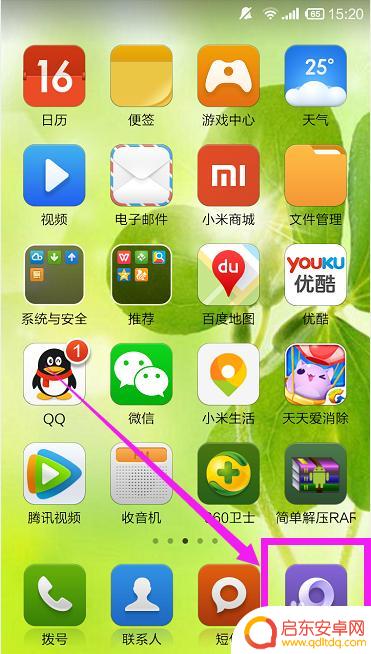
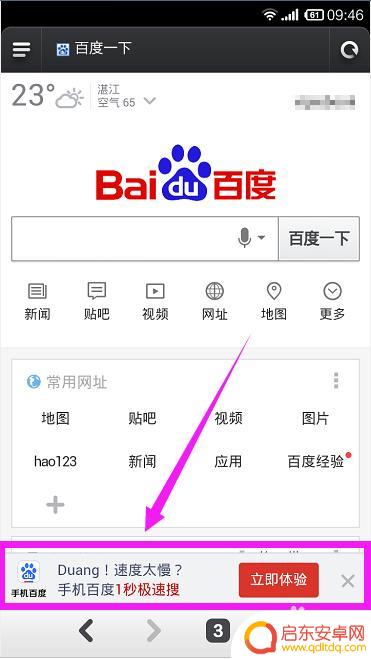
2.好多人找了很久浏览器上的各种按钮,都木有找到关于屏蔽广告的设置。其实,我们应该先点一下手机屏幕上的那个菜单键。也就是说,在打开了某个网页的前提下。点一下手机上的那三条直线组成的菜单键按钮,就会弹出一个灰色的选项列表,在上面选择“设置”。
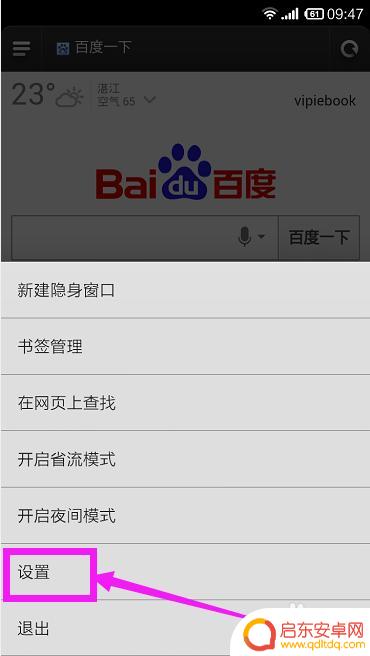
3.打开了如图中展示的这个“设置”的手机页面后,大伙会见到众多选项中,有一个叫做“高级”,点一下打开它。
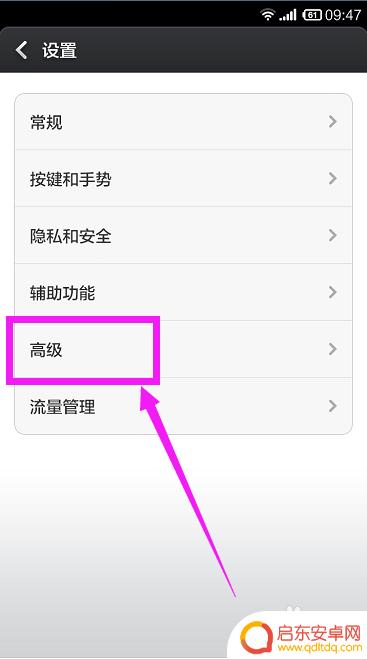
4.在“高级”的页面上,偏中间的位置有一栏“网页内容”。在它包含的第一个内容就是“阻止弹出式窗口”,在它的右边用手指按住那个按钮,向右滑,打开它,也就意味着我们不要那些弹出式的窗口广告。
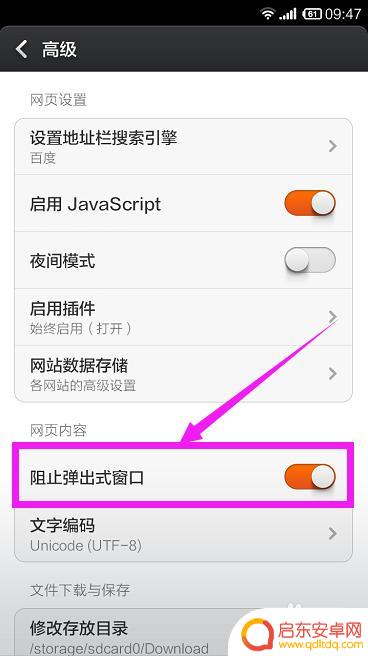
5.另外我们还需要设置一下把那些广告都给过滤掉。依然在刚才的“设置”手机页面上,点一下最后一个选项“流量管理”。
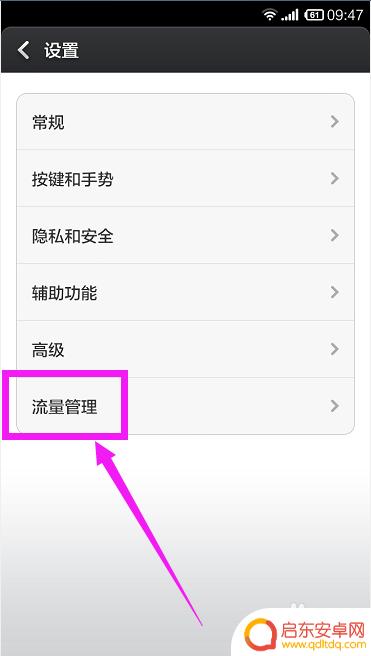
6.进了“流量管理”的页面后,小伙伴就在里面找到“广告过滤”一栏,把下面的那两个选项,也就是广告过滤和广告过滤提醒。把它们的开关按钮都给打开。过滤提醒也开着,是为了防止我们错过一些可能不是广告的内容哦。当然,小伙伴们也可以根据自己的喜好来设置。
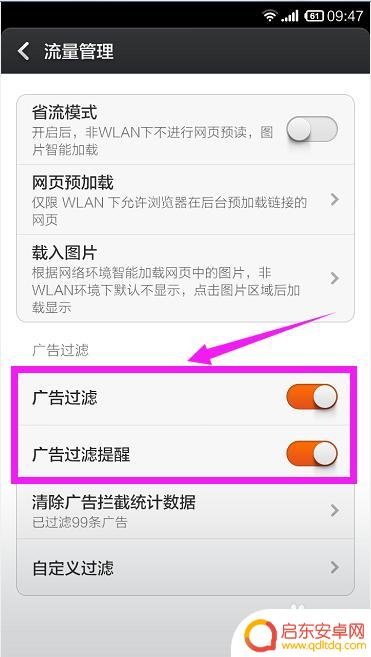
7.以后小伙伴们进入了网页,再看到界面底端的弹出式广告,也可以轻点一下眼前的广告,它就会提醒我们是否要过滤了。确定是自己不想要看到的广告,直接点“是”就可以啦。
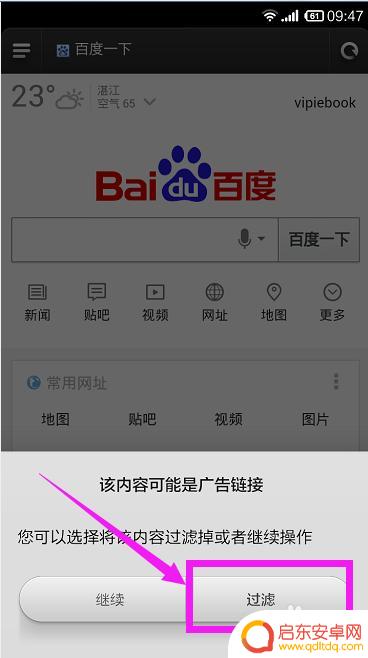
8.慢慢地,我们可能自己手动过滤了很多这样类似的广告。以后想要查看一下记录,看看自己都过滤掉哪些了或者突然想要恢复那个广告了。就可以打开之前的那个“流量管理”的页面,在底下点一下最后一个“自定义过滤”。
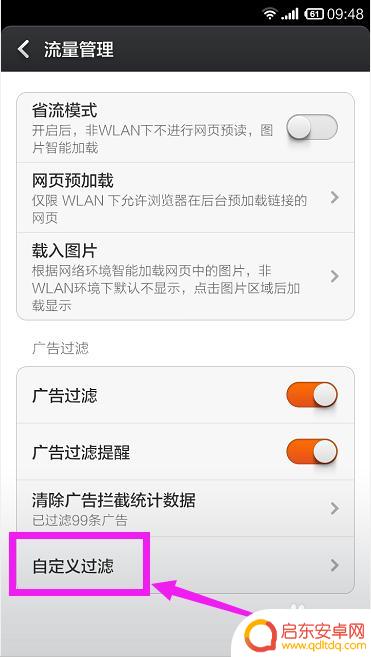
9.等小伙伴们打开了“自定义过滤”的界面之后,所有我们曾经自己过滤的那些小窗口广告都会列在上面了,一条一条的记录。假设想要恢复某个广告的话,就在它的右边点一下那个“恢复”按钮即可啦。
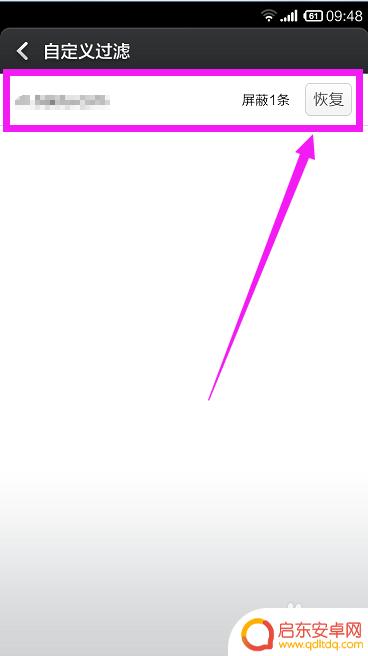
以上就是手机如何设置网络弹窗的全部内容,还有不清楚的用户可以参考以上小编的步骤进行操作,希望对大家有所帮助。
相关教程
-
手机浏览器搜索广告怎么关闭 手机浏览器如何屏蔽弹窗广告
手机浏览器成为我们日常生活中无法或缺的工具之一,其中的搜索广告和弹窗广告常常会给我们带来不便和干扰,许多人纷纷追问,如何关闭手机浏览器中的搜索广告?...
-
苹果手机怎么设置弹窗阻止 安心使用iPhone的Safari浏览器小窍门
苹果手机怎么设置弹窗阻止?这是许多iPhone用户常常遇到的问题,在使用Safari浏览器浏览网页时,经常会遭遇烦人的弹窗广告,影响了我们的浏览体验。幸运的是,苹果手机提供了一...
-
如何清除所有手机广告弹窗 怎么屏蔽电脑弹窗广告
在如今信息爆炸的时代,手机和电脑广告弹窗成为了我们日常生活中无法避免的困扰,每当我们浏览网页或使用App时,总会突然冒出一些让人讨厌的广告弹窗,打扰我们的正常使用。如何清除手机...
-
手机网页如何关闭每日精选 如何在2345浏览器中关闭每日精选
在手机网页浏览中,每日精选的弹窗广告往往令人感到困扰,而对于使用2345浏览器的用户来说,关闭这些每日精选的弹窗广告也许是一项让人头疼的任务。幸运的是...
-
怎么关掉手机的弹窗广告 QQ弹窗广告如何屏蔽
现手机弹窗广告已成为许多用户使用手机时最为头痛的问题之一,特别是QQ弹窗广告,频繁的弹窗让人感到十分烦恼。如何有效地关闭手机的弹窗广告呢?如何屏蔽QQ弹窗广告?这些问题困扰着许...
-
oppo手机怎样关闭浏览器广告 OPPO浏览器如何屏蔽广告设置
随着智能手机的广泛应用,我们经常会在使用手机浏览器时遇到繁多的广告弹窗,这不仅浪费了我们的时间,还影响了我们的浏览体验,作为一款备受欢迎的手机品牌,OPPO手机为了提供更好的用...
-
手机access怎么使用 手机怎么使用access
随着科技的不断发展,手机已经成为我们日常生活中必不可少的一部分,而手机access作为一种便捷的工具,更是受到了越来越多人的青睐。手机access怎么使用呢?如何让我们的手机更...
-
手机如何接上蓝牙耳机 蓝牙耳机与手机配对步骤
随着技术的不断升级,蓝牙耳机已经成为了我们生活中不可或缺的配件之一,对于初次使用蓝牙耳机的人来说,如何将蓝牙耳机与手机配对成了一个让人头疼的问题。事实上只要按照简单的步骤进行操...
-
华为手机小灯泡怎么关闭 华为手机桌面滑动时的灯泡怎么关掉
华为手机的小灯泡功能是一项非常实用的功能,它可以在我们使用手机时提供方便,在一些场景下,比如我们在晚上使用手机时,小灯泡可能会对我们的视觉造成一定的干扰。如何关闭华为手机的小灯...
-
苹果手机微信按住怎么设置 苹果手机微信语音话没说完就发出怎么办
在使用苹果手机微信时,有时候我们可能会遇到一些问题,比如在语音聊天时话没说完就不小心发出去了,这时候该怎么办呢?苹果手机微信提供了很方便的设置功能,可以帮助我们解决这个问题,下...